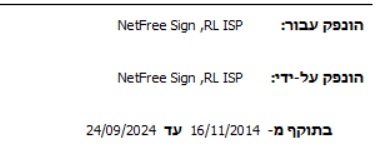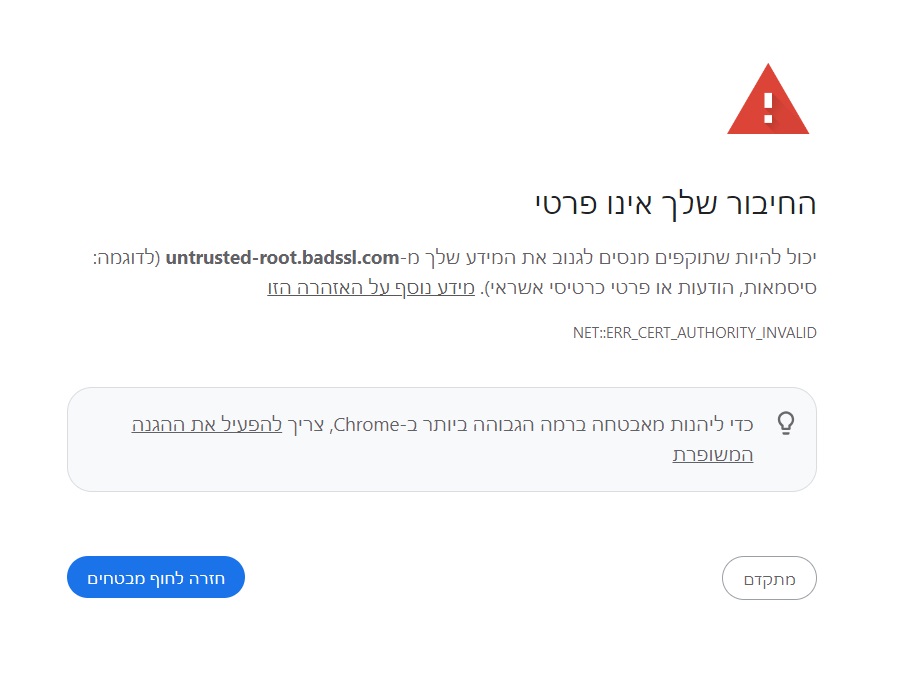עדכון תעודת אבטחה בספק אר אל: הבדלים בין גרסאות בדף
| שורה 72: | שורה 72: | ||
==== התקנה בדרך הפשוטה: ==== | ==== התקנה בדרך הפשוטה: ==== | ||
יש להתקין לפי המדריכים המופיעים כאן [[תעודת האבטחה]]<br> | יש להתקין לפי המדריכים המופיעים כאן [[תעודת האבטחה]]<br> | ||
| − | אלא שיש להתקין את כל 5 התעודות מה[[ | + | אלא שיש להתקין את כל 5 התעודות מה[[#רשימת התעודות:|רשימה להלן]], ולא מהקישור הרגיל המופיע במדריך.<br> |
גרסה מ־07:15, 24 בספטמבר 2024
For English click here
למעבר מתצוגת עריכה לתצוגת קריאה
עמוד ראשי > תעודת האבטחה > עדכון תעודת אבטחה בספק אר אל
בלילה שבין שני לשלישי הקרוב (כ-כ"א אלול ה'תשפ"ד) בשעה 2:16 בלילה, יפוג תוקפה של תעודת האבטחה בספק האינטרנט RL.
מה שיגרום לכך, שתתקבל שגיאת אבטחה בכל כניסה לאתר מאובטח כלשהוא.
הפתרון הינו פשוט, ונדרש רק להתקין מחדש את התעודה העדכנית בהליך הרגיל.
בדיקת תקינות תעודה:
לאחר ההתקנה (והפעלת הדפדפן מחדש), יש לוודא כי ההתקנה אכן הצליחה.
נכנסים לקישור הזה:
https://testnewcert.internal.netfree.link/user/0
אם מתקבלת שגיאת אבטחה (לדוגמא לחץ כאן), הרי שהתעודה לא הותקנה כנדרש.
מדריכי התקנה:
מערכת הפעלה Windows:
התקנה בצורה נפוצה:
לחצו כאן כדי להתקין את התעודה בצורה הנפוצה
❕ יש להתקין את התעודה בכל מחשב שמחובר לRL בפני עצמו!
התקנה ידנית:
אפשרות א:
במקרים בהם ההתקנה לא הצליחה ניתן לייבא את הקובץ הזה.
https://netfree.link/cacert/united/root_ca_netfree.reg
לחצו קליק ימני על הקישור בשורה הקודמת > שמור בשם, והפעילו את הקובץ שיורד באמצעות לחיצה כפולה על הקובץ במקש השמאלי .
אפשרות ב:
כאשר אין הרשאות מנהל, יש להתקין ידנית כל תעודה בנפרד.
יש להתקין לפי המדריך הרגיל התקנת תעודה ידנית במחשב
אלא שיש להתקין את כל 5 התעודות מהרשימה להלן, ולא מהקישור הרגיל המופיע במדריך.
התקנה בהרשאות משתמש נמוכות:
https://netfree.link/cacert/united/root_ca_netfree_winuser.bat
לחצו קליק ימני על הקישור בשורה הקודמת > שמור בשם, והפעילו את הקובץ שיורד באמצעות לחיצה כפולה על הקובץ במקש השמאלי.
לינוקס:
התקנה כללית בלינוקס:
יש להשתמש בפקודה מיוחדת לתעודות אלו:
curl -sL https://netfree.link/dl/unix-ca2.sh | sudo sh
התקנה בדפדפן כרום, אדג', פיירפוקס, בלינוקס:
יש לפעול לפי המדריכים הרגילים,
התקנת תעודה בדפדפן כרום בלינוקס
התקנת תעודה בדפדפן פיירפוקס בלינוקס
Microsoft Edge בלינוקס
אלא שיש להתקין את כל 5 התעודות מהרשימה להלן, ולא מהקישור הרגיל המופיע במדריך.
התקנה בדוקר:
יש לפעול לפי המדריך הרגיל התקנת תעודה ב-Docker אלא שיש לשנות את הכתובת ממנה התעודה מותקנת, ל:
https://netfree.link/dl/unix-ca2.sh
מחשבי מאק - MAC:
יש להשתמש בפקודה מיוחדת לתעודות אלו:
curl -sL https://netfree.link/cacert/united/macos.zsh | zsh
אנדרואיד ואימולטורים:
התקנה בדרך הפשוטה:
יש להתקין לפי המדריכים המופיעים כאן תעודת האבטחה
אלא שיש להתקין את כל 5 התעודות מהרשימה להלן, ולא מהקישור הרגיל המופיע במדריך.
התקנה באימולטורים ואנדרואיד עם הרשאות ROOT:
שימוש במודול מג'יסק Magisk
אם הנכם משתמשים במודול של מג'יסק עבור תעודות האבטחה, וברשותכם אנדרואיד נמוך מגרסה 14.0 יש להוריד את הגרסה החדשה של המודול (מכאן)[1], להיכנס לאפליקציית מג'יסק -> מודולים, להסיר את המודול הקיים. לאחר מכן להתקין מאחסון את הקובץ שהורדנו, ולהפעיל מחדש את המכשיר.
אם ברשותכם מכשיר אנדרואיד גרסה 14.0 ומעלה, יש להוריד את הקובץ (הזה)[2], ולפעול לפי ההוראות לעיל.
התקנה ידנית
יש להוריד את הקובץ דלהלן, ולחלץ ממנו את 5 הקבצים:
https://netfree.link/cacert/united/android.zip
להכניס אותם לנתיב של תעודות המערכת (בדרך כלל system/etc/security/cacerts/)
רשימת התעודות:
https://netfree.link/cacert/united/root_ca_rsa.crt
https://netfree.link/cacert/united/root_ca_ed25519.crt
https://netfree.link/cacert/united/root_ca_prime256v1.crt
https://netfree.link/cacert/united/root_ca_secp384r1.crt
https://netfree.link/cacert/united/root_ca_rsa_2037.crt